미친 듯이 전환되는 팟캐스트 랜딩 페이지를 구축하는 방법
게시 됨: 2022-06-03팟캐스트 랜딩 페이지를 빠르고 쉽게 만들 수 있는 방법을 찾고 계십니까?
팟캐스트를 운영하는 것은 어렵습니다. 단순히 콘텐츠를 만드는 것이 아닙니다. 매 에피소드 직전에 최대한 콘텐츠를 홍보해야 합니다. 그리고 귀하의 비즈니스는 각 에피소드에 얼마나 많은 사람들이 시청하는지에 달려 있습니다.
물론 Google 팟캐스트, Spotify 및 Apple 팟캐스트와 같은 팟캐스트 플랫폼에서 구독자를 확보하고 있습니다. 그러나 귀하의 전체 경쟁업체도 귀하와 동일한 플랫폼에 있습니다. 따라서 팟캐스트를 홍보할 때 팬이 결국 다른 사람을 구독하게 될 가능성이 높습니다.
물론 팟캐스트 랜딩 페이지는 이러한 문제를 해결하는 데 도움이 될 수 있습니다. 하지만 어떻게 만드나요? 팟캐스트를 실행하는 것만큼 많은 시간과 노력이 필요합니다. 브랜드를 중심으로 웹사이트를 구축할 시간이 있습니까? 개발자에게 비용을 지불할 여유가 있습니까?
다행히 팟캐스트 랜딩 페이지를 만드는 쉬운 방법이 있습니다. 이 기사에서는 15분 이내에 팟캐스트 페이지를 시작할 수 있도록 도와드리겠습니다.
준비 되었나요? 뛰어들어봅시다.
팟캐스트 랜딩 페이지란?
팟캐스트 방문 페이지는 방문자에게 구독 이유를 제공하는 데 중점을 둔 완전히 맞춤화된 웹 페이지입니다. 팟캐스트 웹사이트와 달리 방문 페이지는 귀하의 프로그램과 다양한 에피소드에 대해 이야기하는 데 중점을 두지 않습니다. 방문 페이지의 유일한 초점은 전환을 유도하는 것입니다.
팟캐스트 랜딩 페이지의 멋진 점은 원하는 방식으로 사용자 정의할 수 있다는 것입니다. Spotify와 같은 팟캐스트 호스팅 페이지에서는 할 수 없는 요소를 팟캐스트 랜딩 페이지에 포함하고 제어할 수 있습니다.
팟캐스트 방문 페이지의 또 다른 대안은 청취자를 리드로 전환하는 것입니다. 팔로워를 확보하고 있는 비즈니스 관리에 대한 팟캐스트가 있다고 가정해 보겠습니다. 랜딩 페이지를 만들어 자신의 과정이나 컨설팅 서비스를 홍보할 수도 있습니다.
가장 좋은 점은 다음과 같습니다. 방문자를 다양한 방법으로 구독자로 전환할 수 있습니다.
시간이 얼마이고 구독자로부터 예상되는 수익에 따라 다음을 수행할 수 있습니다.
- 쿠폰 및 할인 제공
- 경품 행사 주최
- 리드 마그넷으로 무료 가이드 또는 체크리스트 만들기
- 팬의 기부 수락
그리고 훨씬 더!
그러나 시작하기 전에 방문 페이지에 대한 매우 명확하고 구체적인 목표를 설정해야 합니다. 많은 일을 할 수 있다고 해서 한 페이지에서 모든 일을 해야 하는 것은 아닙니다. 방문자에게 클릭할 항목을 너무 많이 제공하면 방문자가 아무 것도 클릭하지 않는 경우가 많습니다.
모든 성공적인 팟캐스트 랜딩 페이지에는 무엇이 있습니까?
팟캐스트 랜딩 페이지가 무엇이고 왜 만들어야 하는지 알았으니 이제 랜딩 페이지에 대한 청사진을 만들 차례입니다. 성공적인 방문 페이지를 확인하면 모든 페이지에 몇 가지 매우 기본적인 공통 요소가 있음을 알 수 있습니다.
- 헤드라인: 헤드라인은 사람들의 관심을 끌고 아래로 스크롤하여 귀하에 대해 더 알고 싶게 만드는 곳입니다.
- 설명: 헤드라인 바로 아래에 시청자가 페이지의 나머지 부분에서 기대해야 하는 내용에 대한 설명이 있어야 합니다. 이것은 독자들이 귀하의 팟캐스트도 구독하도록 설득할 수 있는 좋은 장소입니다.
- 최신 에피소드: 사람들이 귀하의 브랜드에 무엇을 기대하는지 알게 되면 최신 에피소드를 나열하여 귀하의 쇼를 맛보게 하십시오. 최대 3~5개의 에피소드를 보여주는 것이 좋습니다.
- 구독 버튼: 방문자가 팟캐스트 구독자가 될 수 있도록 구독 버튼으로 후속 조치를 취하십시오. 클릭 유도문안(CTA) 버튼이라고 합니다. 방문자가 페이지에서 조치를 취하도록 유도하는 방법입니다. 방문 페이지의 목표에 따라 CTA가 달라집니다.
- 사회적 증거: 독자에게 구독에 대한 강력한 이유를 제공하는 좋은 방법은 사회적 증거를 제공하는 것입니다. 사회적 증거는 방문자에게 귀하가 원하는 것과 동일한 조치를 이미 취하고 있는 다른 사람들이 있음을 방문자에게 알려줍니다.
- 뉴스레터 선택: 핵심 제안으로 방문자에게 도달하면 이메일 구독자가 되도록 요청할 수도 있습니다. 구독 버튼 클릭을 사용하여 푸시 알림 구독자가 되도록 요청할 수도 있습니다. 대가로 가치 있는 것을 제공하는 것이 항상 가장 좋습니다.
- 소셜 공유 버튼: 소셜 미디어에서 더 많은 사람들이 당신에 대해 이야기할수록 구독자가 급증할 가능성이 높아집니다. 따라서 랜딩 페이지에 소셜 공유 버튼을 설치하여 사람들이 소셜 미디어에서 공유하도록 장려하십시오.
이는 성공적인 방문 페이지의 가장 기본적인 부분일 뿐입니다. 페이지의 경우 다른 섹션을 많이 추가하고 사용자 지정 제안을 만들어 전환율을 높일 수 있습니다.
WordPress에서 팟캐스트 랜딩 페이지를 만드는 방법
무엇을 만들어야 하는지 알았으니 이제 팟캐스트 랜딩 페이지를 시작할 차례입니다. 이 튜토리얼에서는 SeedProd를 사용하여 랜딩 페이지를 만드는 것이 좋습니다.
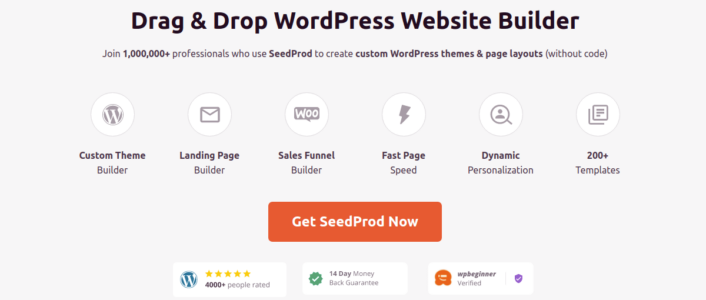
SeedProd는 최고의 WordPress 랜딩 페이지 빌더입니다. 개발 기술 없이도 전환율이 높은 방문 페이지를 구축하려는 기업, 블로거 및 웹사이트 소유자에게 적합합니다.
SeedPreed를 사용하면 즉시 게시할 수 있는 전환율이 높은 랜딩 페이지용으로 사전 제작된 템플릿을 얻을 수 있습니다. 여기에는 다음에 대한 템플릿이 포함됩니다.
- 판매 페이지
- 출시 예정 페이지
- 404페이지
- 유지 관리 페이지
- 페이지 짜기
- 로그인 페이지
- 페이지 감사합니다
- 웨비나 페이지
- 비디오 페이지
그리고 더 많이!
1단계: SeedProd 설치 및 활성화
먼저 SeedProd Pro 플러그인을 가져와 활성화해야 합니다. 방법을 잘 모르겠다면 WordPress 플러그인 설치 방법에 대한 이 기사를 확인하세요. 그런 다음 WordPress 대시보드에서 SeedProd » 설정 으로 이동하여 Pro 버전을 활성화합니다.
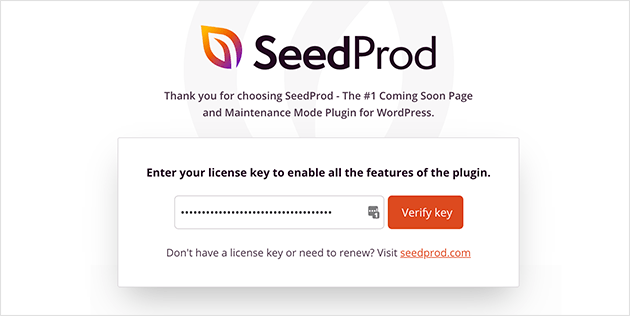
다음으로 SeedProd » 페이지 로 이동하여 SeedProd의 랜딩 페이지 대시보드에 대한 개요를 확인하십시오. 여기에서 SeedProd를 사용하여 만들 수 있는 다양한 유형의 방문 페이지를 볼 수 있습니다.
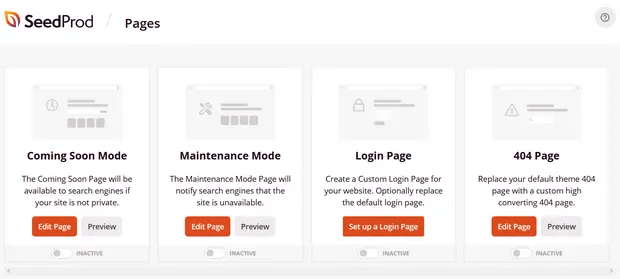
이것들은 모두 사전 구축된 기능과 디자인 템플릿이 있는 특수 페이지라는 점을 염두에 두십시오. 팟캐스트 방문 페이지의 경우 이러한 특별한 방문 페이지를 사용하고 싶지 않습니다. 대신 사용자 지정 방문 페이지를 만들 것입니다.
아래로 스크롤하여 새 방문 페이지 추가 버튼을 클릭하여 시작하십시오.
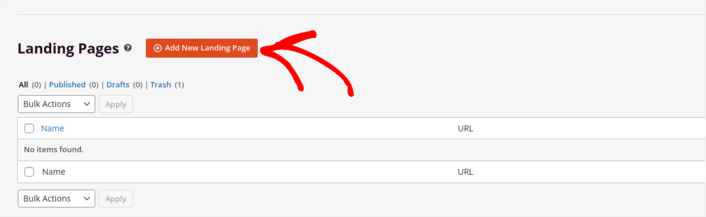
2단계: 새 방문 페이지 만들기
새 방문 페이지 추가 버튼을 클릭하면 SeedProd의 방문 페이지 템플릿 라이브러리가 표시됩니다. 이들은 완벽하게 반응하는 전문적으로 설계된 방문 페이지 템플릿입니다.

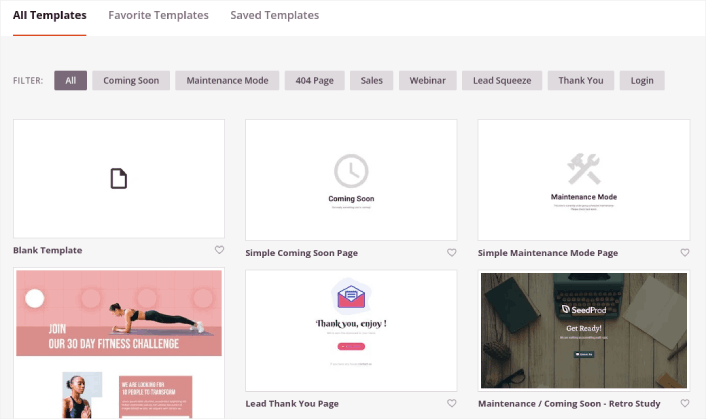
그런 다음 이러한 템플릿 중 하나를 선택하여 시작하는 데 도움을 줄 수 있습니다. 템플릿은 시작점일 뿐입니다. 나중에 페이지에 대한 모든 것을 사용자 정의할 수 있습니다. 지금은 적합하다고 생각되는 템플릿을 찾으십시오.
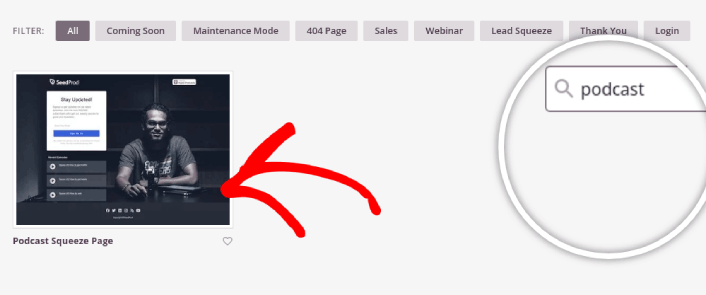
이 가이드에서는 Podcast Squeeze Page 템플릿을 선택했습니다.
3단계: 방문 페이지 디자인 사용자 지정
SeedProd의 시각적 빌더를 사용하면 끌어서 놓기 콘텐츠 블록을 사용하여 방문 페이지를 사용자 지정할 수 있습니다.
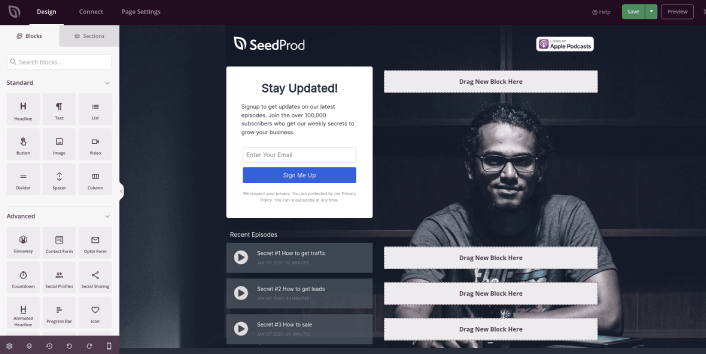
로고를 클릭하고 이미지를 원하는 것으로 바꿀 수 있습니다.
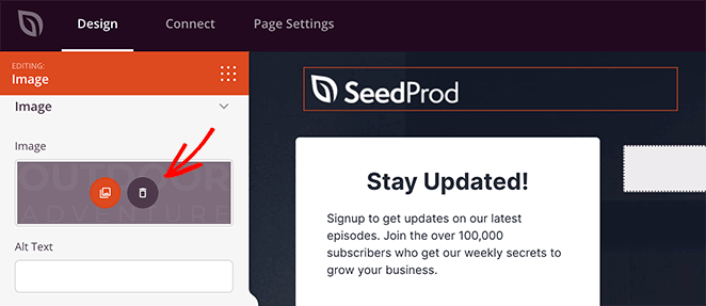
몇 분 만에 랜딩 페이지에 대한 완전히 맞춤화된 헤더를 만들 수 있습니다. 예를 들어 Apple Podcast에서 듣기 버튼을 클릭하고 팟캐스트 링크를 삽입합니다.
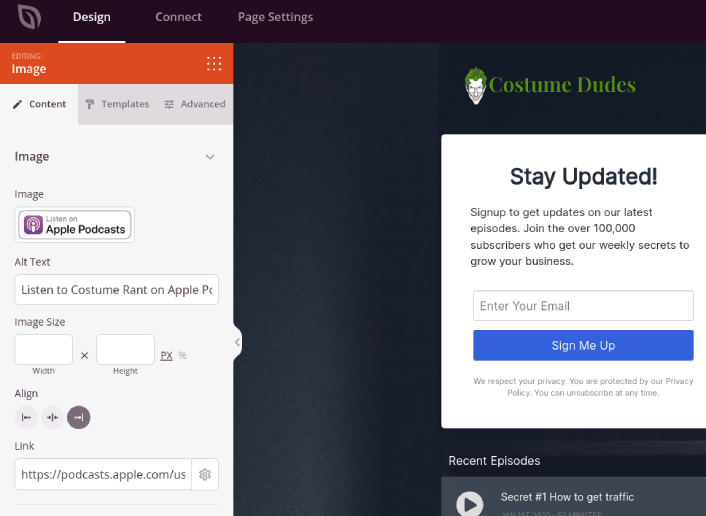
팟캐스트에 대한 간략한 설명이 있는 섹션을 추가하는 것도 매우 쉽습니다. 비주얼 빌더의 섹션 탭으로 이동하면 영웅 섹션 아래에 클릭 한 번으로 가져올 수 있는 미리 빌드된 템플릿이 여러 개 있습니다.
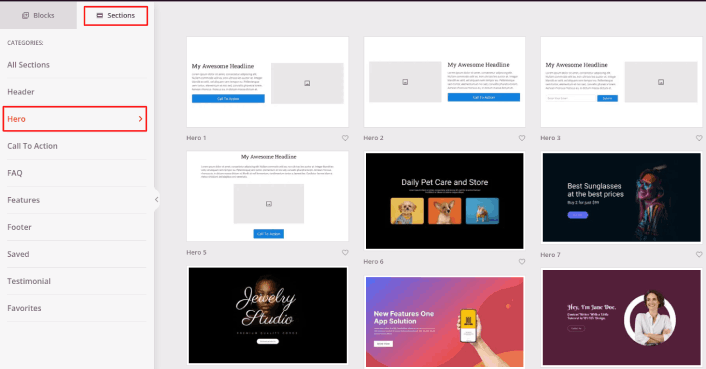
계속해서 좋아하는 것을 선택하십시오. 색상이나 내용에 대해 걱정하지 마십시오. 모두 편집할 수 있습니다. 당신이 찾아야 할 것은 템플릿과 잘 어울리는 레이아웃입니다.
다른 이미지를 선택하고 헤드라인과 설명을 변경하여 이전과 동일한 방식으로 영웅 섹션을 사용자 지정할 수 있습니다. 보는 동안 시청자가 팟캐스트도 구독하도록 유도하는 클릭 유도문안 버튼을 추가하세요.
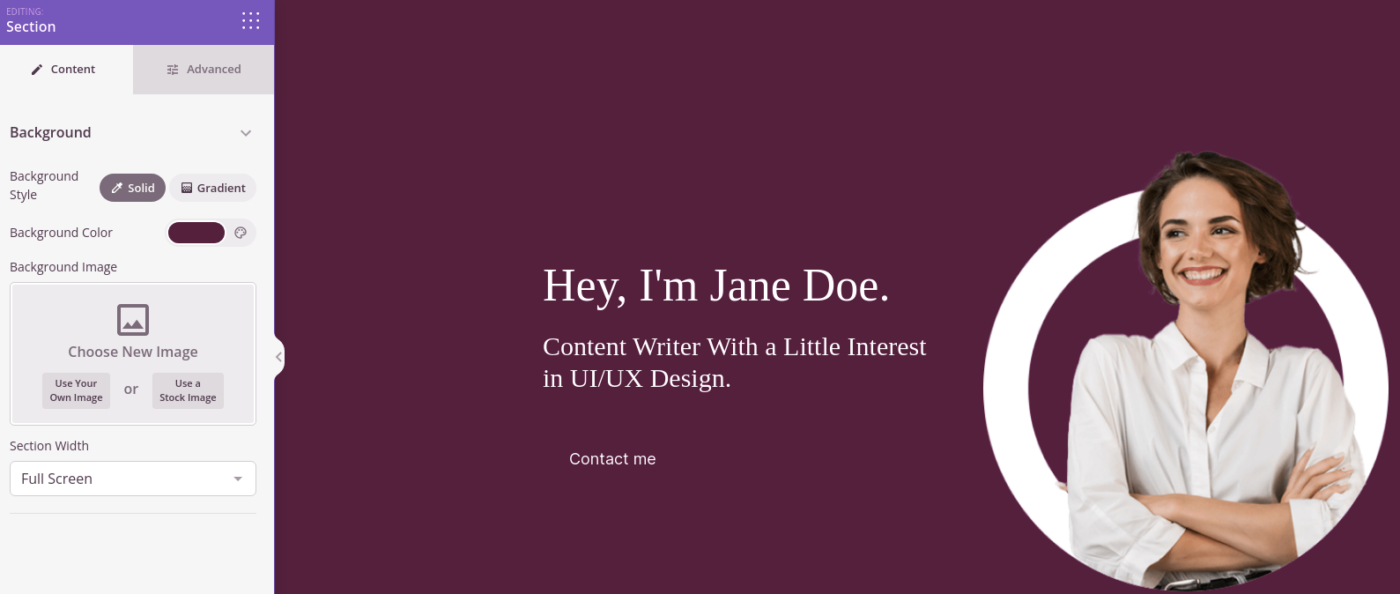
우리가 선택한 템플릿에는 최신 에피소드를 보여주기 위해 미리 만들어진 블록도 있습니다. 따라서 정보를 편집하고 에피소드 URL을 추가하기만 하면 됩니다.
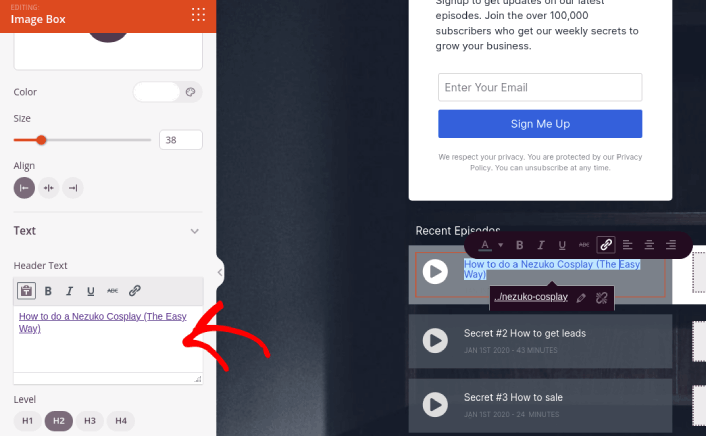
다음으로, 섹션 탭에서 평가 제목을 선택하고 원하는 디자인을 선택합니다. 그리고 마찬가지로 랜딩 페이지에 평가 섹션이 있습니다.
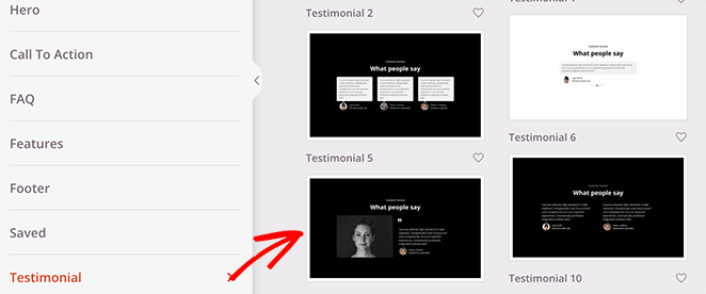
정말 간단합니다! 팟캐스트 랜딩 페이지 사용자 정의가 완료되면 계속해서 저장 버튼을 누르십시오.
4단계: 페이지 설정 구성
팟캐스트 페이지 디자인을 완료한 후 페이지 빌더 상단에 있는 연결 탭을 클릭하고 이메일 마케팅 제공업체를 선택하여 사이트에서 리드를 수집합니다.
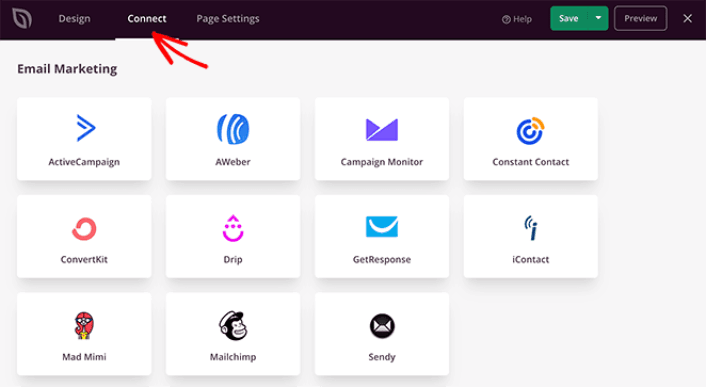
그런 다음 화면 상단의 페이지 설정 탭을 클릭합니다.
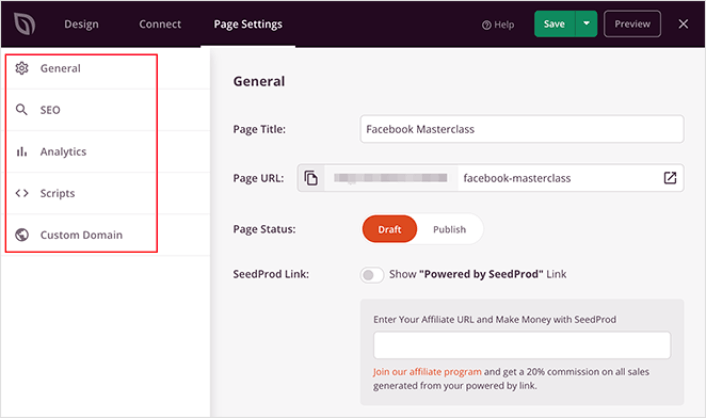
여기에서 SEO 플러그인과 Google Analytics 플러그인을 방문 페이지에 추가할 수 있습니다. Facebook 픽셀 또는 Pinterest 픽셀과 같은 맞춤 추적 코드를 설정하여 광고 실적을 추적할 수도 있습니다.
5단계: WordPress에 팟캐스트 랜딩 페이지 게시
이제 디자인을 게시해 보겠습니다. 이렇게 하려면 저장 버튼 옆에 있는 드롭다운 화살표를 클릭하고 게시 를 클릭합니다.
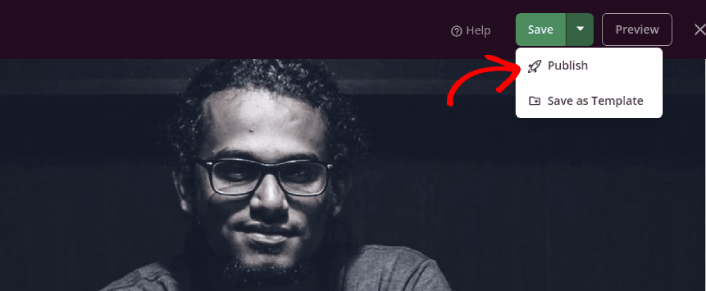
그런 다음 라이브 페이지 보기 버튼을 클릭하여 어떻게 보이는지 확인할 수 있습니다.
축하합니다! 첫 번째 팟캐스트 방문 페이지를 게시했습니다.
팟캐스트 랜딩 페이지를 만든 후 해야 할 일
이제 팟캐스트 방문 페이지가 활성화되었으므로 트래픽, 참여 및 판매에 대해 작업할 차례입니다. 사이트에서 푸시 알림을 사용해 보십시오. 푸시 알림은 비즈니스 성장에 도움이 되는 훌륭한 마케팅 도구입니다.
이 방대한 리소스를 살펴보면 우리가 의미하는 바를 알게 될 것입니다.
- 고객 참여를 높이는 7가지 스마트 전략
- 푸시 알림이 효과적입니까? 7가지 통계 + 3가지 전문가 팁
- 버려진 카트 푸시 알림을 설정하는 방법(쉬운 자습서)
푸시 알림 캠페인을 생성하려면 PushEngage를 사용하는 것이 좋습니다. PushEngage는 세계 최고의 푸시 알림 소프트웨어입니다. 따라서 아직 시작하지 않았다면 지금 바로 PushEngage를 시작하십시오!
